povoのeSIMを他の端末に移す(機種変更)
機種変更などで他の端末に回線契約を移す場合、物理SIMであればSIMカードを現行機種から抜いて、新たに使用する新端末に挿入すれば完了でした。eSIMの場合はオンラインでプロファイル(eSIM)の再発行の手続きをして、新たに使用する端末に新たなeSIMをダウンロードする必要があります。契約している通信キャリアによってその手順や手数料はまちまちです。今回はpovoのeSIMの再発行手続きからeSIMの設定までの手順をご紹介。
目次
「povo2.0アプリ」でeSIM再発行手続きをする
povoのeSIMを使っているユーザーが他のスマホに機種変更する場合、まずはpovo2.0アプリからeSIM再発行手続きを行います。
今回は筆者手持ちのAndroid端末(Samsung Galaxy Fold 4)からiPhone(iPhone 12 mini)へeSIMを移してみました。
まず、povoのeSIMがインストールされているAndroid端末でpovo2.0アプリを起動します。その先の操作は以下のとおりです。
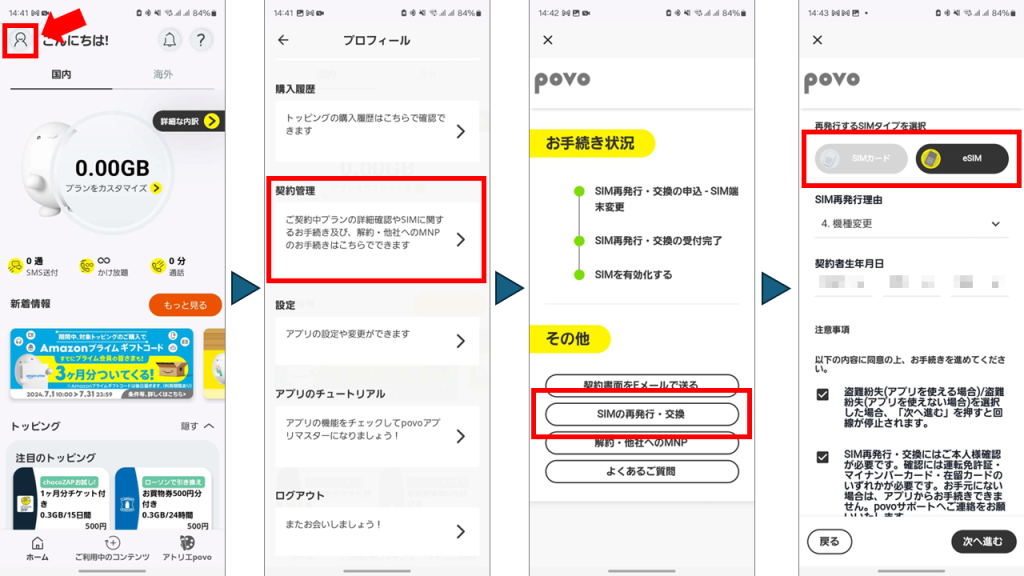
povo2.0アプリを起動し左上にある「人型のアイコン」をタップ、「契約管理」→「SIMの再発行・交換」と進みます。再発行するSIMタイプはeSIMを選択、その他の項目も必要事項を選択、チェックし「次へ進む」へ
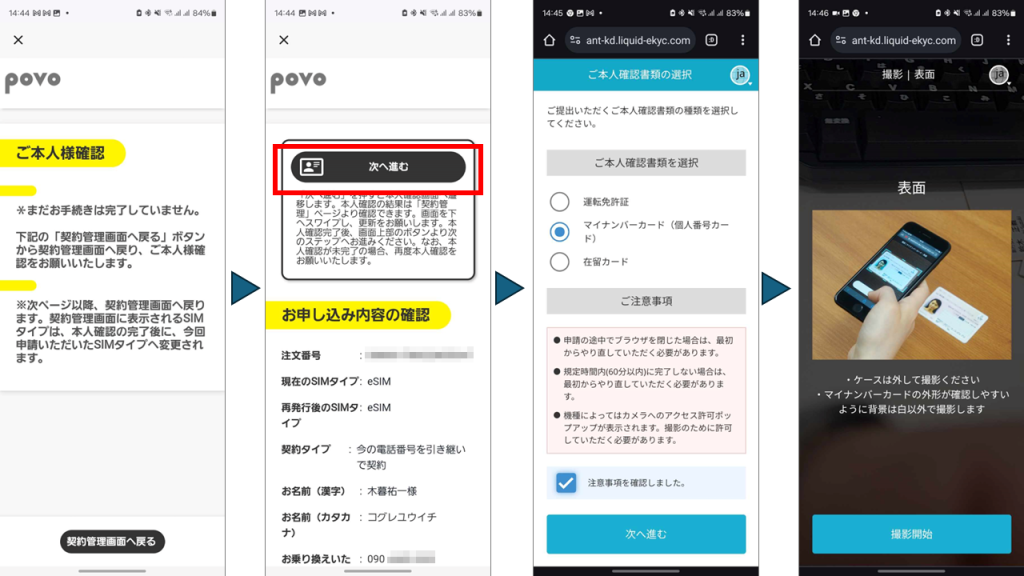
続いて「契約管理画面へ戻る」をタップし申込内容を確認したら「次へ進む」をタップ。この後、本人確認書類の撮影に進んでいきます。画面の指示に沿って撮影していきます
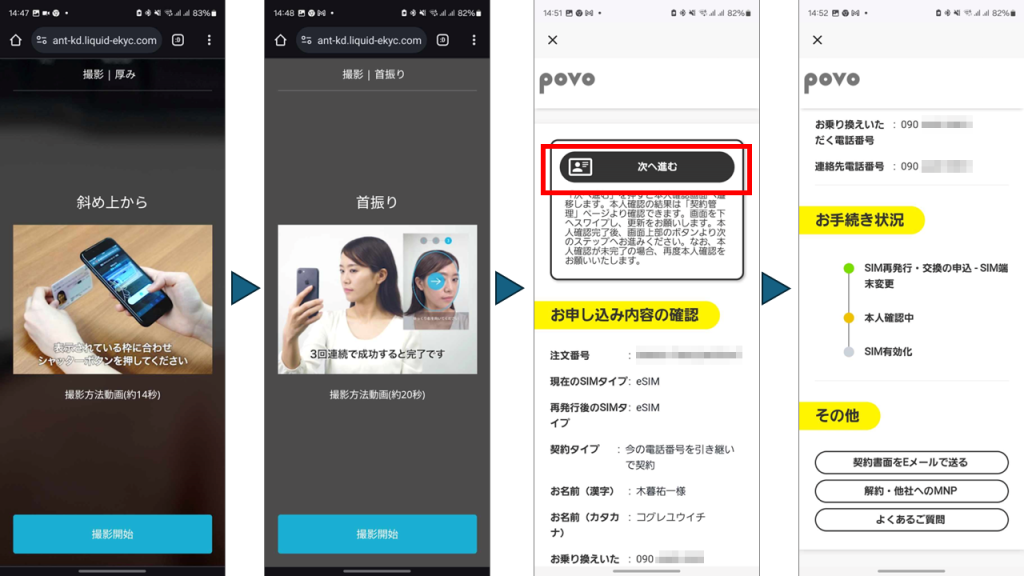
画面の指示に従って本人確認書類の撮影を終えたら再びpovo2.0のアプリに戻るので、再度内容を確認して「次へ進む」をタップしましょう。念のため「契約管理」を確認すると「本人確認中」となっているはずです
以上で、eSIM再発行手続きは完了です。
povoのeSIM有効化の手続き
本人確認が完了すると、確認完了のEメールが届きます。ここからは、新たにpovoのeSIMをインストールするiPhoneで手続きを進めました。
まず、povoのeSIMをインストールするiPhoneに、povo2.0アプリをダウンロードしましょう。そしてアプリにログインします。新たな端末にログインすると、旧端末のpoovo2.0アプリは自動的にログアウトされます。
また、povo2.0アプリは常に最新版にアップデートしたうえで手続きをしてください。povo2.0アプリのバージョンが最新でない場合は、eSIMプロファイルのダウンロードができない場合があります。
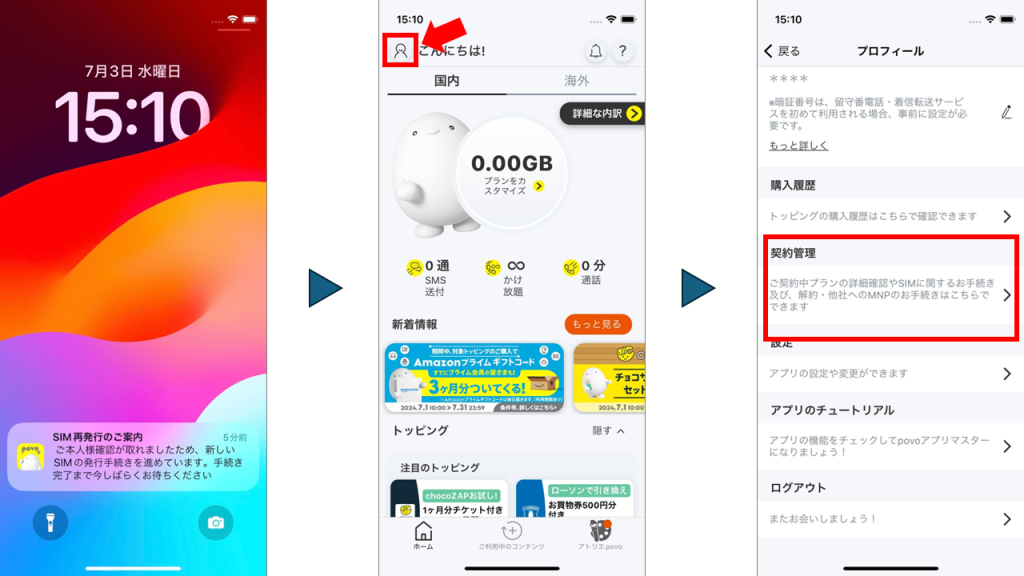
SIM再発行手続きが進み本人確認が終わると通知およびEメールが届きます。povo2.0アプリを開き、「人型のアイコン」をタップして「契約管理」を開きます
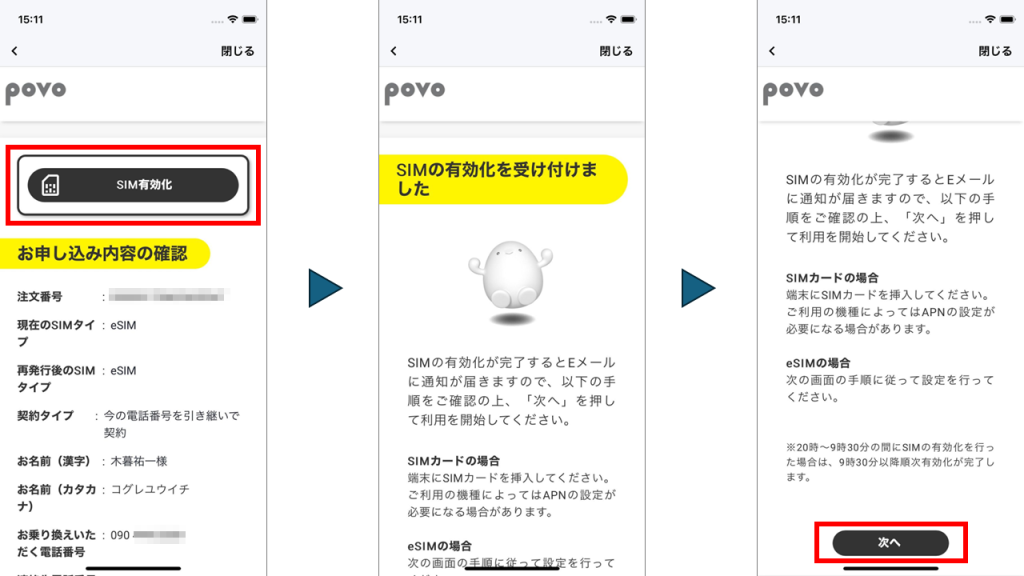
「SIM有効化」をタップしたらSIMの有効化手続きは完了です。画面一番下にある「次へ」をタップしましょう
povoのeSIMのインストール
続いて、eSIMのプロファイルをダウンロードして機種変更先のiPhoneへeSIMをインストールします。手順は以下のとおりです。eSIMをインストールするiPhoneでpovo2.0アプリを開いて手続きを進めます。
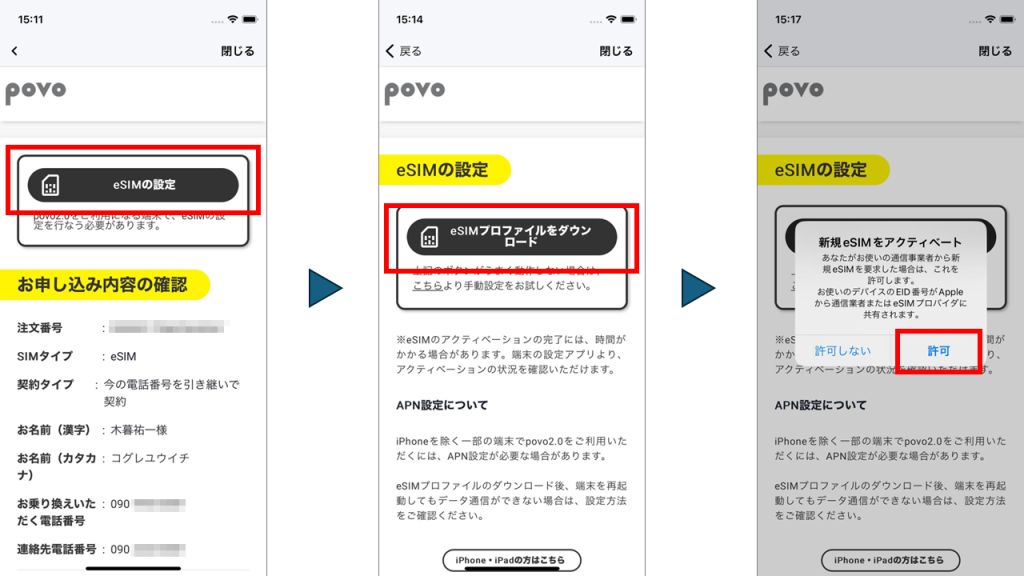
新たにeSIMをインストールする端末でpovo2.0アプリを起動します。「契約管理」を開くと上部に「eSIMの設定」ボタンが表示されるので、これをタップします。続いて「eSIMプロファイルをダウンロード」をタップします。eSIMアクティベートの許可を確認するダイアログが出ますので、「許可」をタップ
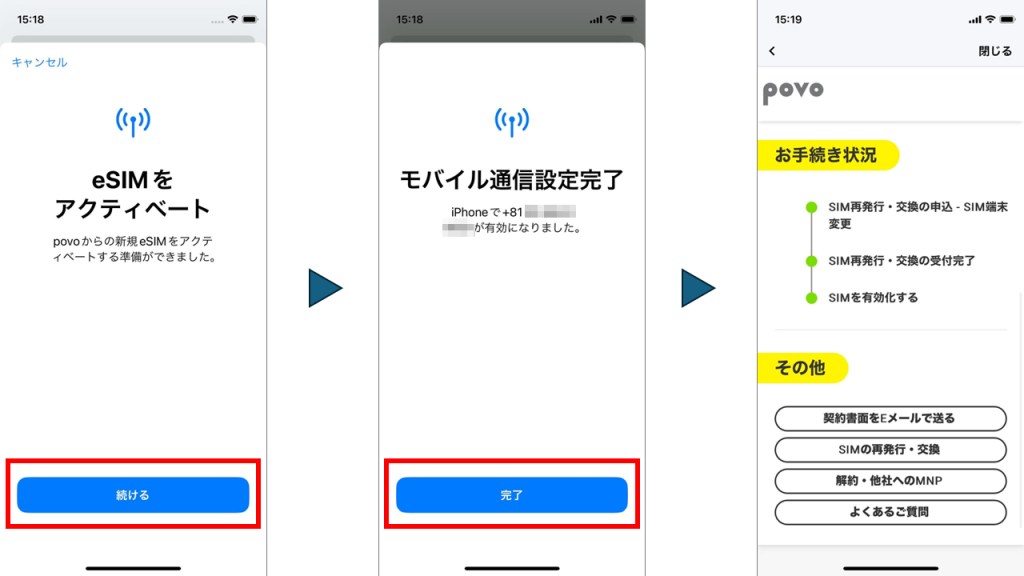
画面表示に従って「続ける」をタップするとeSIMで通信ができる状態になりました。ここからモバイルネットワークのアンテナピクトが立ちます。「契約管理」の「お手続き状況」を見ると「SIMを有効化する」まで手続きが完了していることが分かります
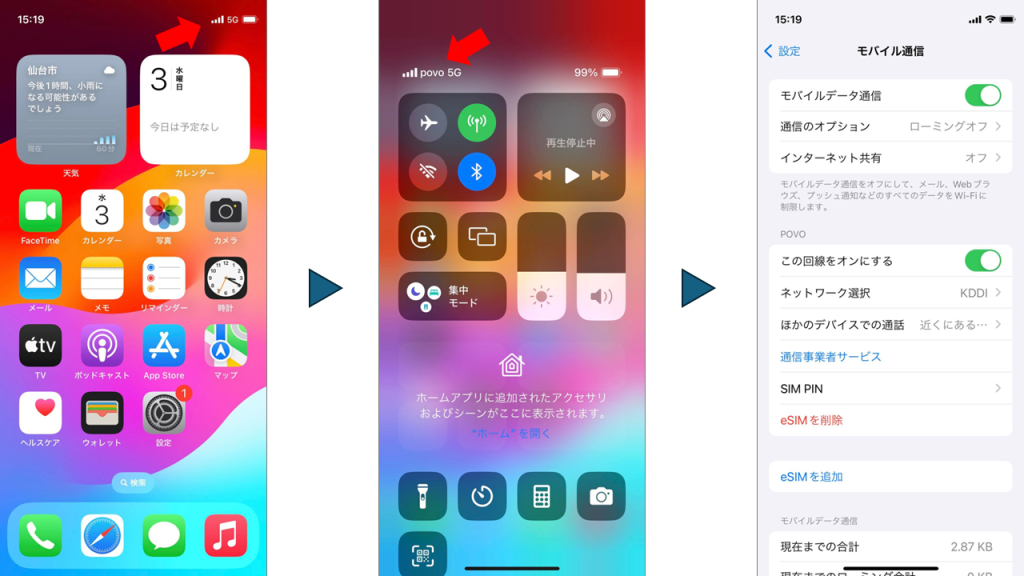
以上でpovoのeSIMの移行(機種変更)は完了です。表示されていなかったアンテナピクトが立ち、「設定」→「モバイル通信」を開くと通信事業者の情報などが表示されることを確認できました。
povoのeSIMを移行(機種変更)する手続きと手順は以上です。従来の物理的なSIMカードは抜き差しすれば機種変更ができましたが、eSIMの移行も手順に慣れれば簡単ですよ。
名桜大学人間健康学部健康情報学科教授。’90年代から携帯電話端末のレビューやサービスの解説を行ってきた。携帯電話情報サイトの編集長などを務めた後、2009年に大学教員に転身。以後スマートフォンの社会での活用などを研究テーマとして活躍。現在は医療・ヘルスケア分野へのデジタルデバイスの応用を中心に研究に従事。携帯電話コレクターとしても知られる。






